
Behöver för att snabbt få feedback eller svar på en fråga? Microsoft har lagt till en snabb enkät funktion, som drivs av Microsoft Forms, både Outlook-klienten och Outlook Online. Så här fungerar det.
Den inbyggda enkät funktion, liksom Quick Poll tillägg Är endast tillgänglig för Office 365 och Microsoft 365. Om du använder en fristående version av Outlook som Outlook 2016 eller 2019 kommer alternativet enkät inte vara tillgängliga för dig.
En enkät kan besvaras av någon, oavsett vem som ger sin e-post. De behöver inte en Microsoft, Office 365, eller Microsoft 365 konto, bara en webbläsare och en internetuppkoppling. Som sådan är det en mycket mer komplett lösning än de gamla röstalternativ.
Lägg till en omröstning i Microsoft Outlook Desktop Client
Öppna Microsoft Outlook ansökan, och i en ny e-post, klicka på Infoga & gt; Opinionsundersökning.
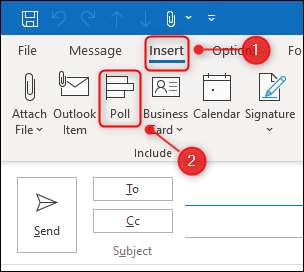
En panel öppnas på den högra sidan av e-post för dig att ange din fråga och möjliga svar.
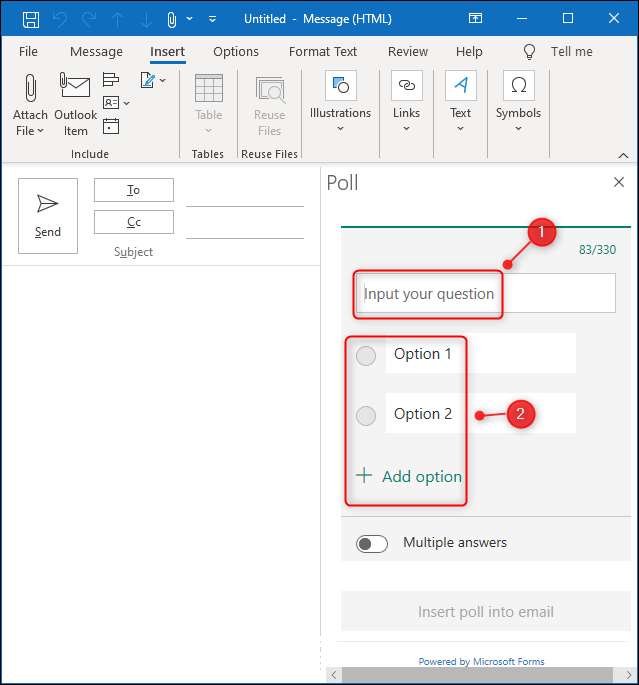
Du kan bara ställa en fråga i ett e-undersökning, även om du kan tillåta flera svar. När undersökningen är klar klickar du på ”Infoga enkät till e-post” -knappen.
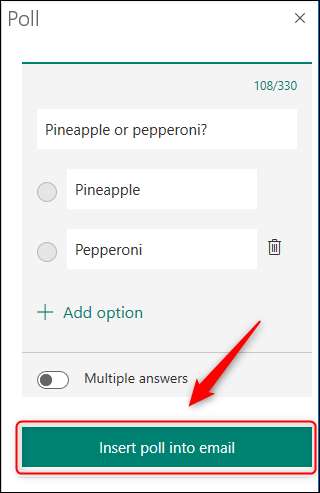
E-postmeddelandet är ämnesraden kommer att förändras, och en länk till undersökningen kommer att sättas in i kroppen av e-post.

När du skickar e-post till dina mottagare, kan de klicka på länken och svara på enkät fråga. E-postmeddelandet automatiskt Cc'ed till dig också, så du kommer ihåg att rösta.
Lägg till en omröstning i Microsoft Outlook Online
Öppen Outlook hemsida Och en ny e-post, klicka på menyikonen med tre punkter längst ned i e-postmeddelandet och välj sedan ”Poll.”
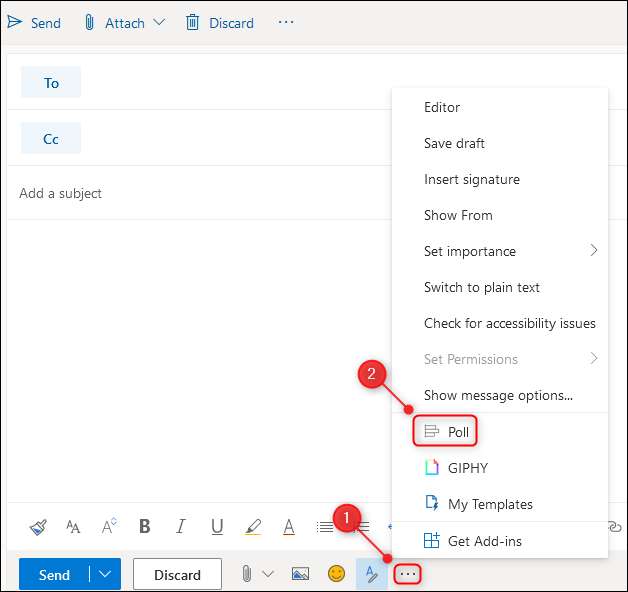
En panel öppnas på den högra sidan av e-post för dig att ange din fråga och möjliga svar.
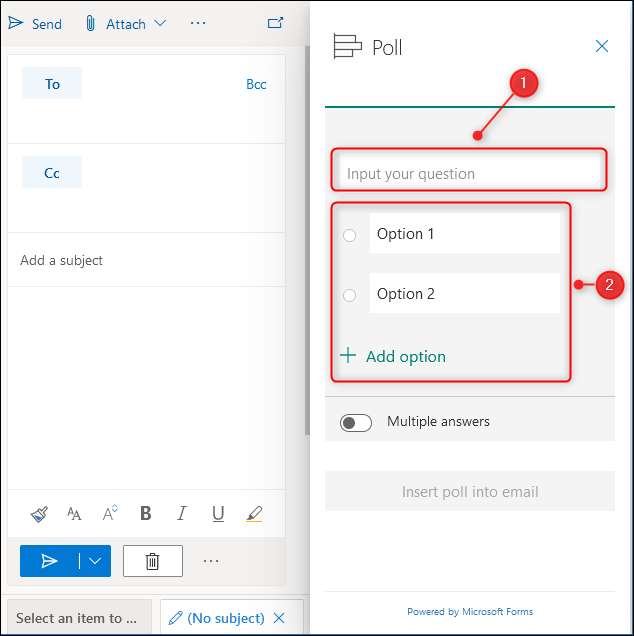
Du kan bara ställa en fråga i ett e-undersökning, även om du kan tillåta flera svar. När undersökningen är klar klickar du på ”Infoga enkät till e-post” -knappen.

E-postmeddelandet är ämnesraden kommer att förändras, och en länk till undersökningen kommer att sättas in i kroppen av e-post.
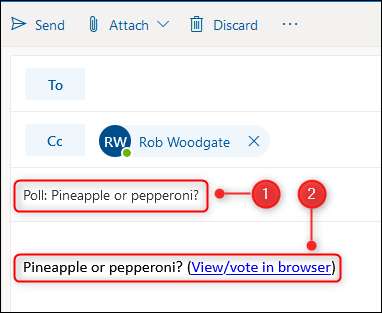
När du skickar e-post till dina mottagare, kan de klicka på länken och svara på frågan. E-postmeddelandet automatiskt Cc'ed till dig också, så du kommer ihåg att rösta.
Vad gör det Poll ut?
När folk klickar på länken som du skickar, ser de en Microsoft former svarssida med din fråga.
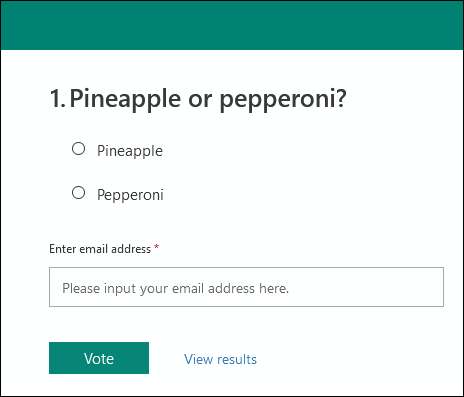
Om du skickar omröstningen till människor inne i din organisation, sedan Formulär kommer att försöka fylla i sin e-postadress automatiskt. Annars kommer de att behöva fylla i sin e-postadress själva.
Längst ned i omröstningen är en ”Visa resultat” alternativet.
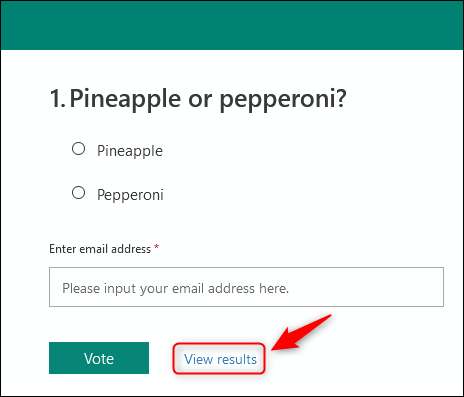
Varje mottagare kan klicka på den här knappen för att se resultatet av omröstningen.
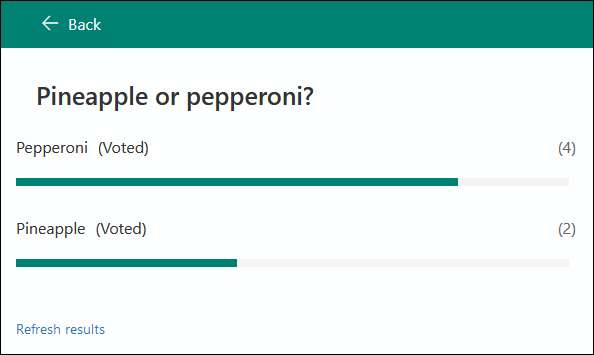
Men de kan inte se vem som röstade för vad, bara den person som skickade ut omröstningen kan göra det.
Hur man se hela Omröstningsresultat
När du lägger till en enkät till ett e-postmeddelande, skapar Microsoft en skrivskyddad Microsoft former rapporterar i Office 365 eller Microsoft 365 konto åt dig. Om du vill visa resultaten, inklusive som röstade för vad, öppen Microsoft former och hitta omröstningen du skapat.
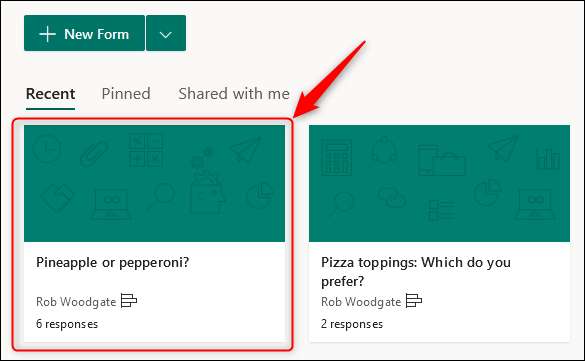
Klicka på omröstningen för att öppna den och välj fliken ”Svar”.
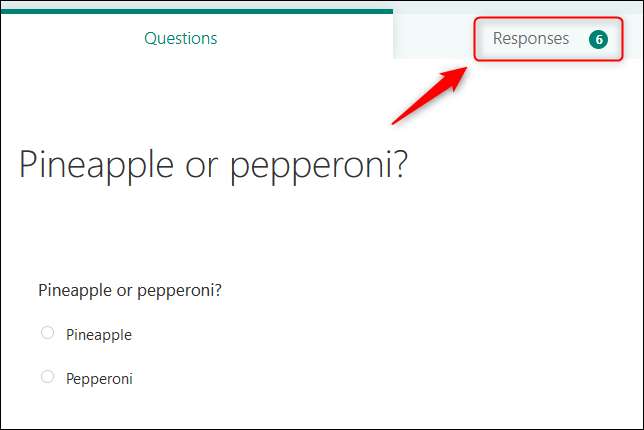
Detta kommer att visa en uppdelning av resultaten. Klicka på ”Visa resultat” för att se hur varje person röstat, eller välj ”Öppna i Excel” för att exportera resultatet till ett kalkylblad.
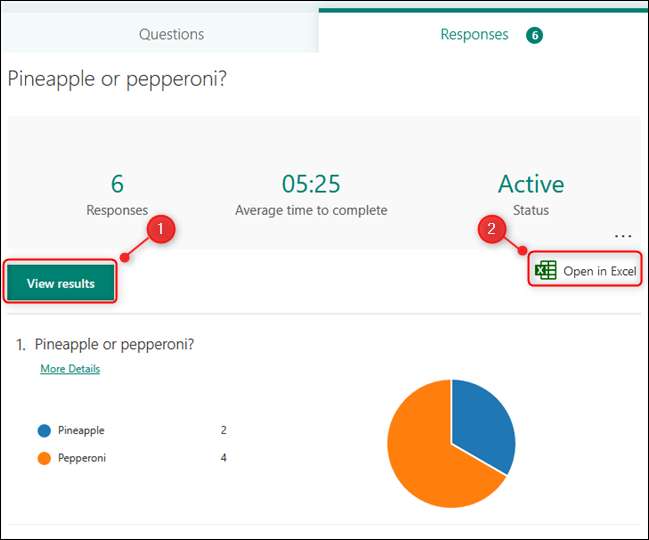
Till skillnad från ett formulär som du har skapat, så kan du inte ge samarbets rättigheter till någon annan. Så att bara du kan se hela fördelningen av rösterna (om du exportera dem till ett kalkylblad och dela dem med andra).







